غير قادر على اكتشاف أو العثور على أي شبكات لاسلكية في النطاق - Windows 10 و 11
غير قادر على اكتشاف أو العثور على أي شبكات لاسلكية في النطاق - Windows 10 و 11
غير قادر على اكتشاف أو العثور على أي شبكات لاسلكية في النطاق - Windows 10 و 11
الأعراض
الجهاز غير قادر على اكتشاف أي شبكات لاسلكية في النطاق. نتيجة لذلك، لا يوجد اتصال بالإنترنت.
العلامات التجارية المعمول بها
- ideapad
- ThinkPad
- ideacentre
- ThinkCentre
أنظمة التشغيل
- Windows 10
- Windows 11
الحل
تحقق من الخطوات السريعة
ملاحظة: لخطوات استكشاف الأخطاء وإصلاحها من مايكروسوفت، راجع إصلاح مشاكل اتصال Wi-Fi في Windows.
إليك بعض خطوات استكشاف الأخطاء السريعة للاتصال بشبكة لاسلكية.
- تأكد من تشغيل Wi-Fi على جهازك، راجع خطوات تمكين وتعطيل Wi-Fi.
- تأكد من أن وضع الطائرة (وضع الطيران) مغلق.
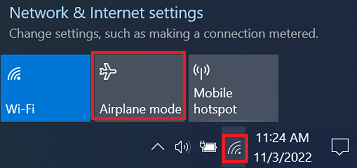
- حاول إزالة الشبكات اللاسلكية المحفوظة سابقًا، وابحث، وأعد الاتصال.
- حاول إعداد شبكة مؤقتة باستخدام هاتف محمول، أو جهاز آخر (باستخدام وظيفة نقطة الاتصال)، أو جهاز توجيه لاسلكي.
- إذا كان الجهاز قادرًا على العثور على الشبكة اللاسلكية، فاشك في فشل جهاز التوجيه أو مشكلة في إعدادات جهاز التوجيه. تحقق من جهاز التوجيه والمودم وأي كابلات. تأكد من أن الأضواء تظهر كما هو مذكور في دليل المستخدم لمزود الخدمة الخاص بك.
- إذا لم تتمكن من العثور على الشبكة اللاسلكية، اتصل بـ Lenovo الخدمة المحلية لمزيد من التشخيص.
- استخدم خيار استكشاف الأخطاء. انقر بزر الماوس الأيمن على أيقونة Wi-Fi واختر استكشاف المشاكل.
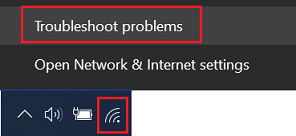
_20220316073310342.jpg)
_20220316073338613.jpg)
A. تمكين محول الشبكة اللاسلكية
إذا كان محول الشبكة اللاسلكية معطلاً، فلن تتمكن من اكتشاف أي شبكة لاسلكية في النطاق. استخدم الخطوات التالية لتمكين المحول:
- انقر على ابدأ واكتب مدير الأجهزة في مربع البحث. انقر على مدير الأجهزة.
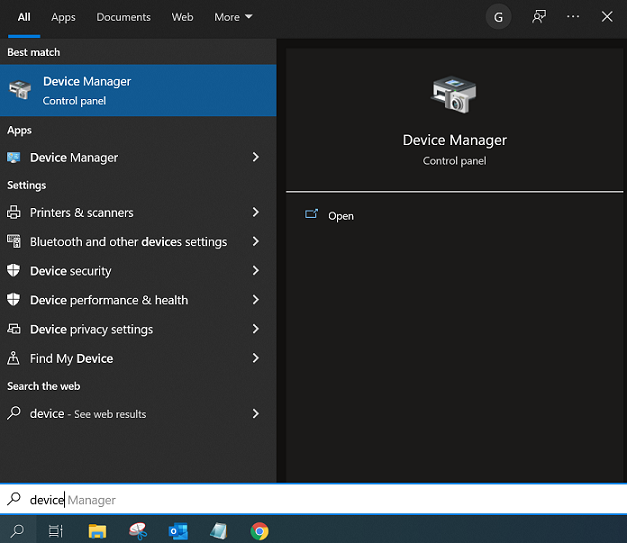
بحث مدير الأجهزة في Windows 11: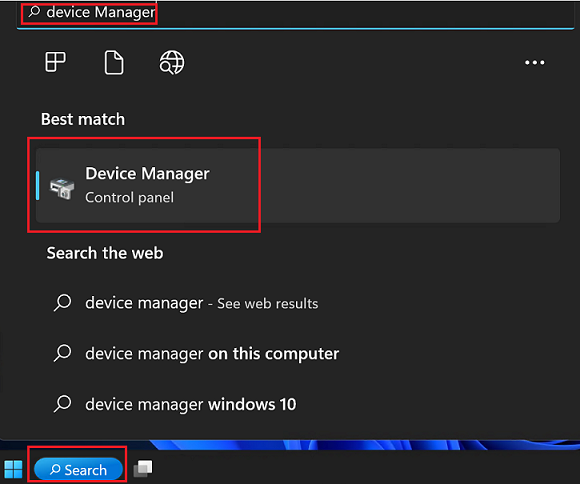
- ابحث عن محول الشبكة. انقر لتوسيع القائمة.
- ابحث عن بطاقة الشبكة اللاسلكية. انقر بزر الماوس الأيمن واختر تمكين.
- إذا لم يظهر تمكين، فإن الوظيفة بالفعل مفعلة.
- إذا كانت مفعلة، ولكن لا توجد شبكات لاسلكية في النطاق، انتقل إلى الخطوة التالية (B).
B. بدء خدمات WLAN
- انقر على ابدأ واكتب تشغيل في حقل البحث.
- في تشغيل اكتب services.msc.
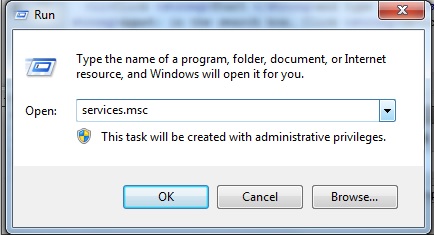
- قم بالتمرير لأسفل وابحث عن WLAN Auto Config.
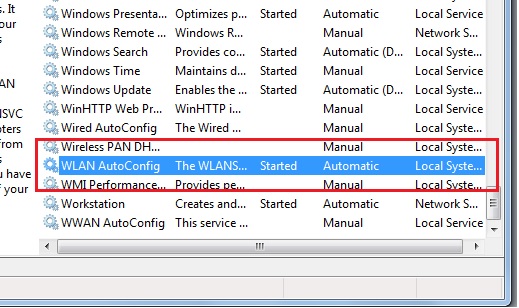
- انقر نقرًا مزدوجًا وتأكد من أن حالة الخدمة بدأت. إذا لم يكن كذلك، انقر على بدء.
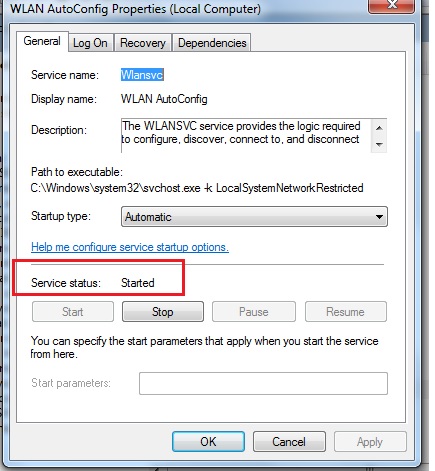
- انقر على تطبيق. يجب أن يكون الجهاز قادرًا على اكتشاف الشبكات اللاسلكية في النطاق. إذا فشل ذلك، انتقل إلى الخطوة التالية (C).
C. تحديث برامج تشغيل الشبكة
- انقر على ابدأ واكتب مدير الأجهزة في مربع البحث. انقر على مدير الأجهزة.
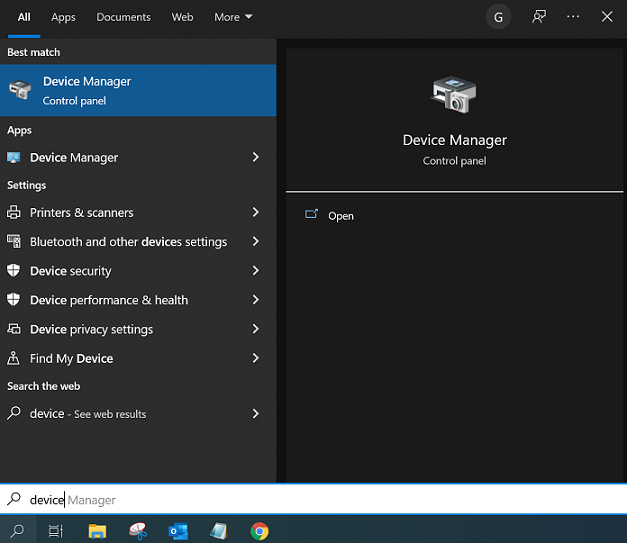
بحث مدير الأجهزة في Windows 11: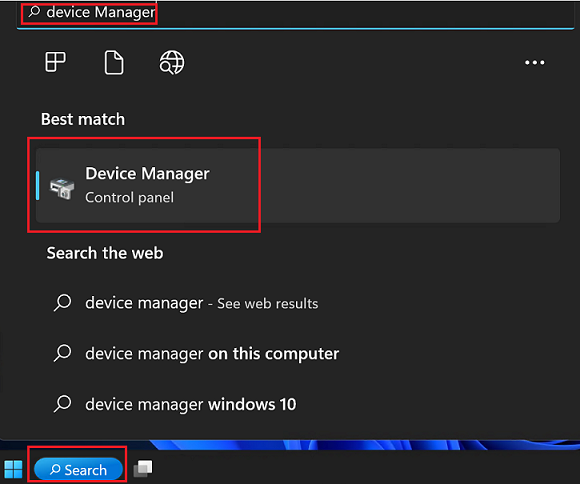
- حدد محولات الشبكة وقم بتوسيع القائمة.
- انقر بزر الماوس الأيمن على كل / جميع محولات الشبكة واحدًا تلو الآخر، واختر إلغاء التثبيت.
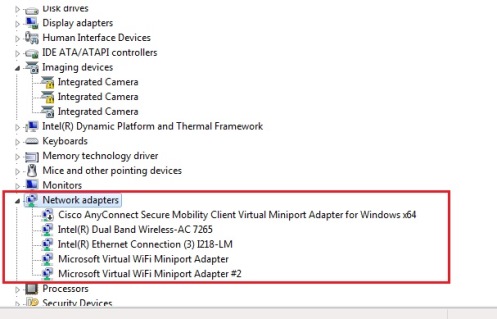
- بمجرد إزالة جميع المحولات، انقر بزر الماوس الأيمن مرة أخرى، واختر مسح تغييرات الأجهزة.
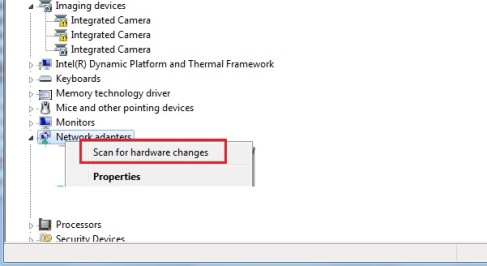
- سيتم إعادة اكتشاف المحولات وعندما يتم تحميل برامج التشغيل مرة أخرى، ستظهر الأجهزة مرة أخرى في اتصالات الشبكة.
D. إعادة تعيين إعدادات الشبكة
- انقر بزر الماوس الأيمن على قائمة ابدأ واختر الإعدادات.
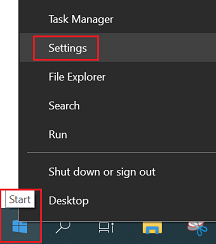
- انقر على الشبكة والإنترنت.
- في الجزء الأيسر، انقر على الحالة، ثم انقر على إعادة تعيين الشبكة.
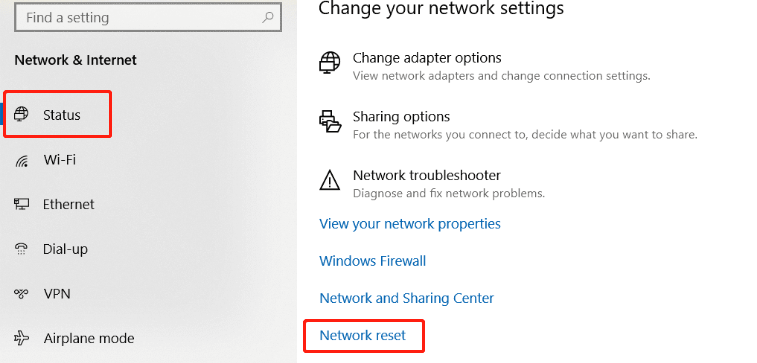
- في الصفحة التالية، انقر على إعادة تعيين الآن.
- سيقوم الكمبيوتر بإعادة التشغيل تلقائيًا ثم يحاول البحث عن الشبكات اللاسلكية مرة أخرى.
- إذا استمرت المشكلة، يرجى الاتصال بـ Lenovo الخدمة المحلية لمزيد من التشخيص.
المقالات ذات الصلة
- [فيديو] مشكلة في الاتصال بالإنترنت (لاسلكي)
- [فيديو] كيفية الاتصال بشبكة لاسلكية
- [فيديو] مشكلة في الاتصال بالإنترنت أو شبكة لاسلكية
- انقطاع متكرر، أو اتصال لاسلكي متقطع في Windows 10
- المواضيع الشائعة: لاسلكي، Wi-Fi
- المواضيع الشائعة: نصائح لأجهزة الكمبيوتر
- Windows مركز الدعم
- كيفية تشغيل Windows أدوات استكشاف الأخطاء - Windows 10 و Windows 11
ملاحظاتك تساعد على تحسين التجربة الشاملة

